Win7使用注册表关闭u盘自动播放图文教程
摘要:U盘的自动播放,也就是u盘自启动,在很多的时候是非常方便的,节省了我们很多步骤,提高了我们的工作效率。但是这也让很多病毒有了可乘之机,因此,...
U盘的自动播放,也就是u盘自启动,在很多的时候是非常方便的,节省了我们很多步骤,提高了我们的工作效率。但是这也让很多病毒有了可乘之机,因此,虽然相对不方便,但为了安全起见,小编今天就来教大家如何设置禁止u盘自动播放。
1.使用组合快捷键“win+r”打开运行,输入“gpedit.msc”,回车确定
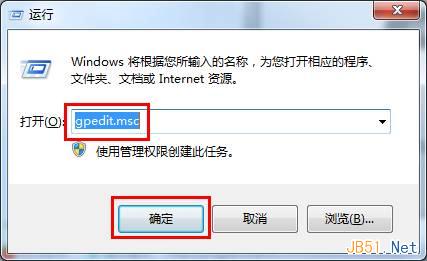
2.打开本地组策略编辑器后,从左边栏目依次进入“计算机配置” — “管理模块” — “所有设置”,在右边栏目中双击“关闭自动播放”选项,如下图所示
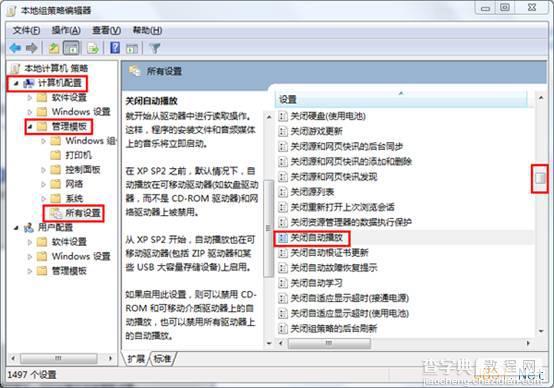
3.在左上角中选择“已启用”选项,下方选择“所有驱动器”,点击“确定”按钮保存退。如下图所示
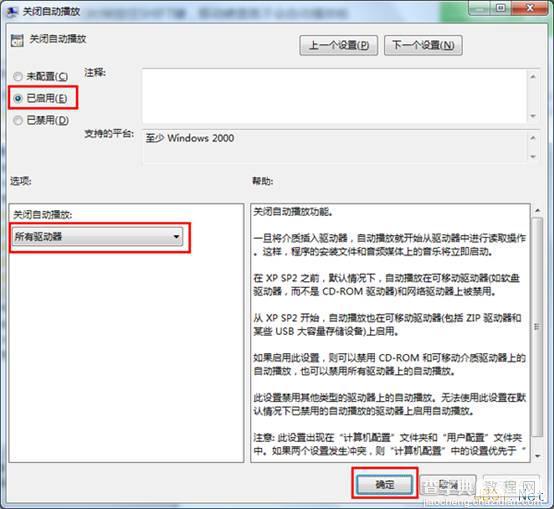
通过以上的设置,u盘插入电脑后就不会自动播放了,一定程度上保护了系统的安全,有需要的用户赶紧照以上步骤设置一下吧。
【Win7使用注册表关闭u盘自动播放图文教程】相关文章:
★ Win10一周年更新版无法关闭Cortana? 使用注册表关闭的教程
★ xp纯净版系统下玩LOL英雄联盟游戏会自动返回桌面的原因及两种解决方法图文教程
★ Win10/Win7/Win8.1怎么使用注册表给CAB更新包添加右键安装项?
★ win8.1系统怎样关闭图片缩略图预览功能?win8.1图片缩略图预览功能关闭图文教程
上一篇:
查询Win7系统安装时间的两个方法
下一篇:
Win7使用注册表禁用控制面板图文教程
